Taula de continguts
Les dates són una part inevitable de Fulls de càlcul de Google. I com molts altres conceptes de fulls de càlcul, requereixen una mica d'aprenentatge.
En aquest tutorial, descobrireu com Google emmagatzema les dates i com podeu formatar-les per a la vostra comoditat. Alguns formats de data s'ofereixen mitjançant fulls de càlcul, mentre que d'altres s'han de crear des de zero. Fins i tot hi ha un parell de funcions útils per a la tasca.
També descric un parell de maneres de convertir les dates en números i text si cal.
Com Google Sheets forma les dates
Primer de tot: abans de qualsevol activitat relacionada amb les dates als fulls de càlcul, és fonamental entendre els principis bàsics del funcionament de les dates.
Per a la seva base de dades interna, Google Sheets emmagatzema totes les dates com a nombres enters. No seqüències d'un dia, mes i any com ens vam acostumar a veure, sinó nombres enters simples:
- 1 per al 31 de desembre de 1899
- 2 per a l'1 de gener de 1900
- 102 per a l'11 d'abril de 1900 (100 dies després de l'1 de gener de 1900)
- i així successivament.
A diferència d'Excel que no pot emmagatzemar dates com a nombres negatius, a Google , per a dates anteriors al 31 de desembre de 1899, els números seran negatius:
- -1 per al 29 de desembre de 1899
- -2 per al 28 de desembre de 1899
- -102 per al 19 de setembre de 1899
- etc.
Independentment del format de les dates de Google Sheets perquè les veieu a les cel·les, els fulls de càlcul sempre les emmagatzemen com a nombres enters. Ésun format de data automàtic de Fulls de càlcul de Google que ajuda a tractar les dates correctament.
Consell. El mateix passa amb les unitats de temps: només són decimals per a la vostra taula:
- ,00 per a les 12:00
- ,50 per a les 12:00
- .125 per a les 3:00 AM
- .573 per a les 1:45 PM
- etc.
Una data emparellada amb l'hora es manté com un nombre enter amb decimals :
- 31.528.058 és el 26 d'abril de 1986, 1:23 a.m.
- 43.679.813 és el 2 d'agost de 2019, 19.30 h
Canvia el format de la data a Fulls de càlcul de Google a una altra configuració regional
Una altra cosa important a tenir en compte és la configuració regional del full de càlcul.
La configuració regional és la que predetermina el format de data de Fulls de càlcul de Google en funció de la vostra regió. Així, si actualment esteu als EUA, el 6 d'agost de 2019 es posarà com a 8/6/2019 al vostre full, mentre que per al Regne Unit serà el 6/8/2019.
Per Assegureu-vos dels càlculs correctes, és vital tenir la configuració regional correcta, sobretot si el fitxer s'ha creat en un altre país:
- Vés a Fitxer > Configuració del full de càlcul al menú de Fulls de càlcul de Google.
- Cerqueu Local a la pestanya General i trieu la ubicació desitjada a la llista desplegable:
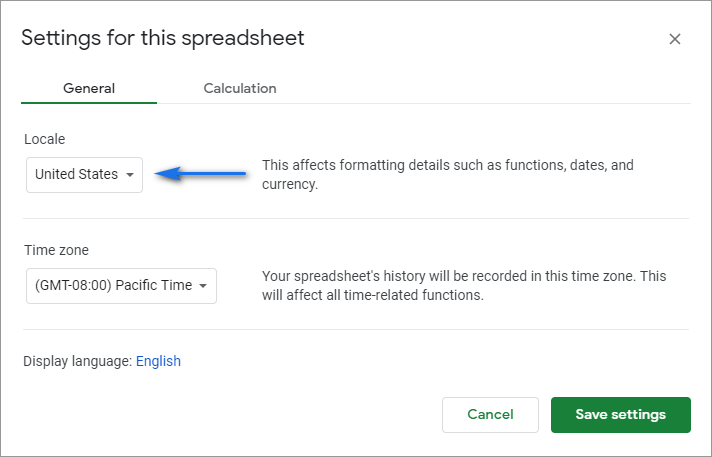
Consell. Com a avantatge, també podeu especificar la vostra zona horària aquí per registrar-hi l'historial de fitxers.
Nota. La configuració regional no canvia l'idioma dels vostres Fulls de càlcul. Tanmateix, el format de data s'aplicarà a tot el full de càlcul. Tothom que hi treballi veurà els canvis, noimporta el seu lloc al món.
Com canviar el format de la data a Fulls de càlcul de Google
Si les dates de les taules tenen un format incoherent o tot el que podeu veure són conjunts estranys de números, no us espanteu. Només cal que canvieu el format de data als vostres Fulls de càlcul de Google mitjançant instruments integrats.
Format de data de Google Sheets predeterminat
- Seleccioneu totes les cel·les a les quals vulgueu formatar.
- Vés a Format > Nombre al menú del full de càlcul i seleccioneu Data per veure només la data o Data hora per obtenir la data i l'hora en una cel·la:
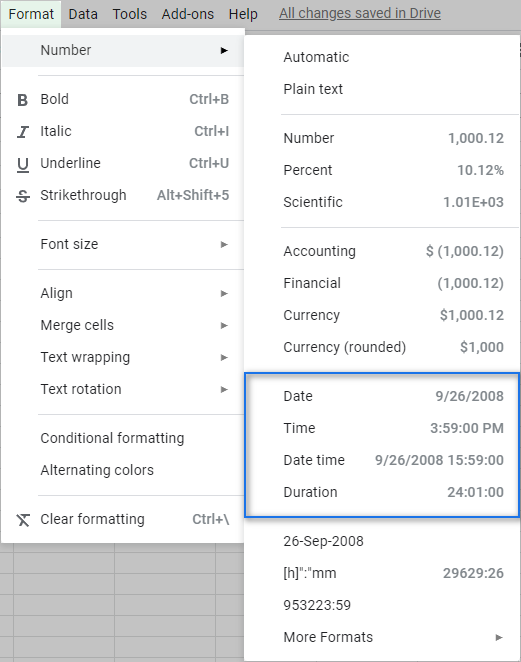
Els nombres enters es converteixen correctament en el format que reconeixeu d'un cop d'ull. Aquests són els formats de data predeterminats de Fulls de càlcul de Google:
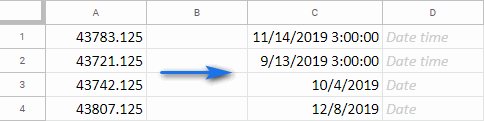
Consell. Podeu trobar els mateixos formats si feu clic a la icona 123 de la barra d'eines del full de càlcul:
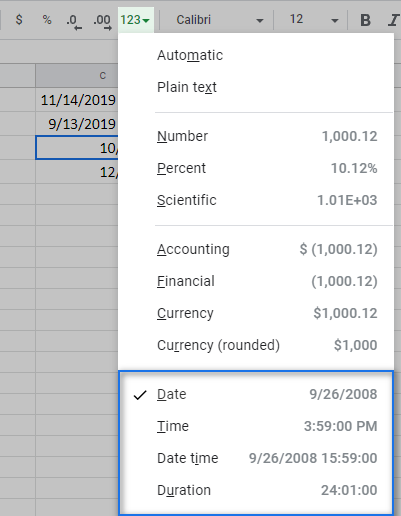
Formats de data personalitzats
Si no ho feu com com Google Fulls de càlcul forma les dates de manera predeterminada, no us culparé. Afortunadament, hi ha molt espai per improvisar gràcies als formats de dates personalitzats.
Podeu accedir-hi des del mateix menú de Fulls de càlcul de Google: Format > Número > Més formats > Més formats de data i hora :
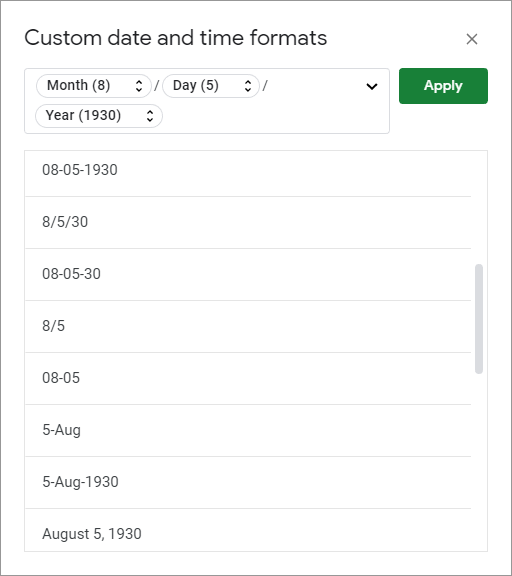
Veureu la finestra amb molts formats de data personalitzats disponibles. Sigui quina sigui la que trieu i sol·liciteu, les vostres dates tindran el mateix aspecte:
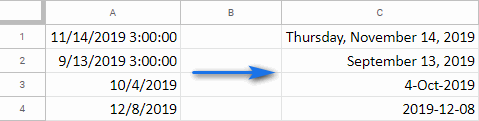
Si encara no esteu satisfet amb l'aspecte de les vostres dates, podeu personalitzar el vostre propi personalformat de data:
- Seleccioneu les cel·les a les quals voleu formatar.
- Vés a Format > Número > Més formats > Més formats de data i hora .
- Coloqueu el cursor al camp de la part superior que conté les unitats de data i suprimiu-ho tot amb les tecles Retrocés o Suprimeix:
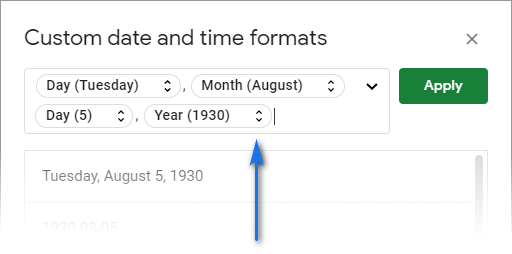
Repetiu fins que s'afegeixin totes les unitats necessàries (no us preocupeu, podreu afegir-les o eliminar-les més tard):
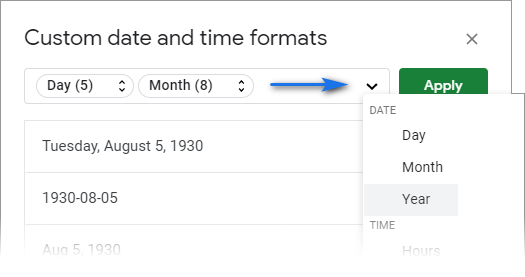
Això és el que puc triar per a Dia :
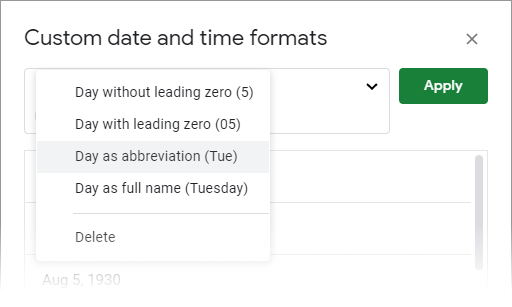
D'aquesta manera, podeu editar tots els valors, inserir-ne més i eliminar-ne els obsolets. Podeu separar les unitats amb diversos caràcters, com ara comes, barres inclinades i guions.
Aquí teniu el format que he creat i com es veuen les meves dates ara:
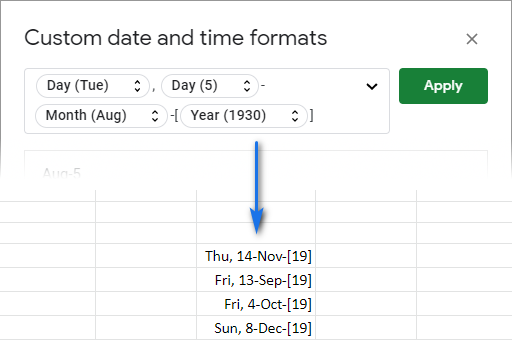
Funció QUERY per a Fulls de càlcul de Google per donar format a les dates
Hi ha una altra manera de canviar el format de la data a Fulls de càlcul de Google: amb una fórmula, és clar. Com que no és la primera vegada que us mostro QUERY, estic començant a pensar-ho com una veritable cura per als fulls de càlcul. :)
Tinc una taula d'exemple on faig un seguiment de l'enviament d'uns quantscomandes:
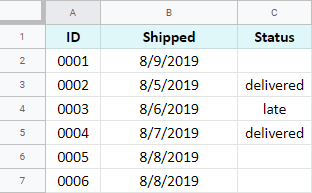
Vull canviar el format de la data a la columna B. Aquí teniu la meva fórmula QUERY:
=QUERY(A1:C7,"select * format B 'd-mmm-yy (ddd)'")
- primer , especifico l'interval de tota la meva taula: A1:C7
- a continuació, li demano a la fórmula que retorni totes les columnes - seleccioneu *
- i al mateix temps torneu a formatar la columna B de la manera que vaig posar a la fórmula: formateu B 'd-mmm-yy (ddd)'
La fórmula funciona com un encant. Retorna tota la meva taula i canvia el format de la data a la columna B:
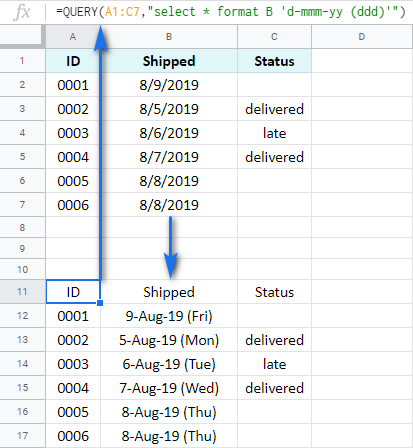
Com haureu notat, per canviar el format de la data mitjançant la fórmula, he utilitzat codis especials que representen diferents aspectes de dies, mesos i anys. Si no els coneixeu, aquí teniu una llista d'aquests codis per a les dates:
| Codi | Descripció | Exemple |
| d | Dia sense zero inicial per a 1-9 | 7 |
| dd | Dia amb un zero inicial per a 1-9 | 07 |
| ddd | Dia com a abreviatura | Dim |
| dddd | Dia com a nom complet | Dimecres |
| m |
(si no està precedit o seguit de
hores o segons)
(si no està precedit o seguit de
hores o segons)
o
aa
o
aaaa
Consell. Si també voleu proporcionar el format de data amb l'hora, heu d'afegir codis per a les unitats de temps. Trobareu la llista completa dels codis de temps en aquesta guia.
Utilitzant aquests codis, podeu formatar les dates de moltes maneres:
- Consulteu només l'any, el mes o el dia:
=QUERY(A1:C7,"select * format B 'yyyy'") - Retorna el dia, el mes i el dia de la setmana:
=QUERY(A1:C7,"select * format B 'dd mmmm, dddd'")
Per cert, a quin format de data t'has acostumat? :)
Fulls de càlcul de Google: convertir la data en número
En cas que necessiteu veure números en lloc de dates, us serà útil un dels mètodes següents.
Convertiu la data en número canviant el format
- Seleccioneu les cel·les amb dates que voleu convertir en números.
- Vés a Format > Número i aquesta vegada trieu Número entre altres opcions.
- Va: totes les dates seleccionades s'han convertit en números que les representen:
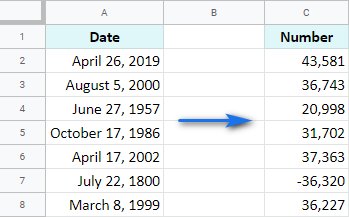
Funció DATEVALUE per a Fulls de càlcul de Google
Una altra manera de convertir la data en número és utilitzant la funció DATEVALUE:
=DATEVALUE(cadena_data)on cadena_data representa qualsevol data en el format conegut per a fulls de càlcul. La data s'ha de posar entre cometes dobles.
PerPer exemple, vull convertir el 17 d'agost de 2019 en un número. Totes les fórmules següents retornaran el mateix resultat: 43694 .
=DATEVALUE("August 17, 2019")
=DATEVALUE("2019-8-17")
=DATEVALUE("8/17/2019")
Consell. Si no esteu segur de si Google Sheets entén el format que esteu a punt d'introduir, primer proveu d'escriure la data en una altra cel·la. Si es reconeix la data, s'alinearà a la dreta.
També podeu omplir les vostres cel·les amb dates en una columna i, a continuació, fer-hi referència a les vostres fórmules d'una altra columna:
=DATEVALUE(A2)
Fulls de càlcul de Google: convertir la data en text
Convertir les dates en text als fulls de càlcul és la tasca de la funció TEXT:
=TEXT(número,format)- número , independentment del número, data o hora en què donar a la funció, el retornarà com a text.
- format : el text tindrà el format de la manera que especifiqueu a la fórmula.
Consell. Per definir el format correctament, utilitzeu els mateixos codis que vau fer per a la funció QUERY.
La fórmula de dades reals pot semblar així:
=TEXT("8/17/2019","YYYY-MM-DD")
Així és com vaig convertir la meva data: 17/8/2019 - a text i canviar el format al mateix temps:
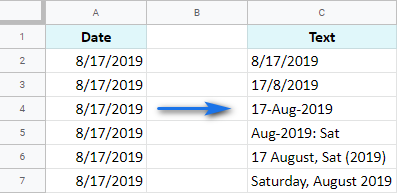
Això és! Espero que ja sàpigues com canviar el format de data a Fulls de càlcul de Google i convertir les dates en números o text. No dubteu a compartir altres maneres interessants a la secció de comentaris a continuació. ;)

